|
2016-05-29 01:35
мЎ°нҡҢ: 16,115
추мІң: 4
мІЁл¶ҖнҢҢмқј
 InputMapper1.5.31.0.zip [4379Kb] InputMapper1.5.31.0.zip [4379Kb] нҢЁл“ңлҘј мӮ¬мҡ©н•ҳмһҗ (л“ҖмҮҪ4)мҳӨлһ«л§Ңм—җ лҲҲнҢ…н•ҳлӢӨ нҢЁл“ң кҙҖл ЁкёҖмқ„ ліҙкі мӮҳл°ӣм•„м„ң м Ғм–ҙлҙ…лӢҲлӢӨ. н•„мһҗлҠ” нҢҢнҢҗмһҗмІҙлҘј PS3мңјлЎң мӢңмһ‘н–Ҳкі (л¬ҙлЈҢкө¬к°„л§ҢмқҙмҳҖм§Җл§Ң..) н•ңкёҖнҢҗм—җм„ңлҸ„ мІЁл¶Җн„° нҢЁл“ңлҘј мӮ¬мҡ©н•ҳм—¬ нӮӨліҙл“ңмҷҖ л§Ҳмҡ°мҠӨлЎң н”Ңл Ҳмқҙ н•ҳлқјн•ҳл©ҙ м•Ҳк·ёлһҳлҸ„ мһҳмЈҪлҠ”лҚ° лҚ” мЈҪм–ҙлӮҳк°ҖлҠ” кіЁмҲҳ нҢЁл“ң н”Ңл Ҳмқҙм–ҙмһ…лӢҲлӢӨ. (мҰҗкІңмҰҗкІң) мҳҲм „м—җ н•ңлІҲВ л“ҖмҮҪ3 мӮ¬мҡ©лІ•мқ„ мҳ¬лҰ°м ҒмқҙмһҲм—ҲлҠ”лҚ° н•ңл‘җлӢ¬м „мҜӨм—җ л“ҖмҮҪ4лҘј мӮ¬м„ң л“ҖмҮҪ4лЎңВ л„ҳм–ҙмҷ”кі л“ҖмҮҪ3м—җ 비н•ҙ м„Өм •мқҙлӮҳ к·ёлҰҪк°җмқҙ лӮ«лӢӨкі мғқк°Ғлҗҳм–ҙ 추мІңкёҖмқ„ м Ғм–ҙлҙ…лӢҲлӢӨ. л“ҖмҮҪ4к°ҷмқҖкІҪмҡ° л“ҖмҮҪ3мҷ„ лӢ¬лҰ¬ к·ёлғҘ USBл§Ң кјҪм•„лҸ„В м»ҙн“Ён„°к°Җ мқёмӢқмқ„ н•ҳл©° нҢЁл“ңлЎңмҚЁ мӮ¬мҡ©мқҙ к°ҖлҠҘн•©лӢҲлӢӨ. лӢӨл§Ң м •л§җ кё°мҙҲм Ғмқё лІ„нҠјкіј м•„лӮ лЎңк·ёл§Ң м§Җмӣҗлҗҳл©° 진лҸҷмқҙ м•Ҳлҗ©лӢҲлӢӨ. мқҙлһҳм„ң м„ңл“ң н”„лЎңк·ёлһЁмқ„ мӮ¬мҡ©н•ҙм•јн•©лӢҲлӢӨ.. мқҙн”„лЎңк·ёлһЁмқ„ мӮ¬мҡ©мӢң мҡ°лҰ¬мқҳ л“Җм–јмҮјнҒ¬4лҘј м—‘л°•360нҢЁл“ңмҷҖ н•ҳлӮҳмқҳ л§Ҳмҡ°мҠӨк°ҷмқҙ мқёмӢқмқ„ мӢңмјңмЈјмЈ ... (к·јлҚ° к·ё л§Ҳмҡ°мҠӨк°Җ нҢҢнҢҗм—җм„ м•ҲлҗЁ г…Ӯг„·г…Ӯг„·) м• мҙҲм—җ м—‘мӣҗк°ҷмқҖкІҪмҡ°лҠ” MSм—җм„ң л§Ңл“Өм—Ҳкё°м—җ мһҗмӮ¬ м ңн’Ҳм—җм„ң мһҗмӮ¬ м ңн’Ҳ лӘ»м“°л©ҙ мҡ•мқ„ лҜём№ңл“Ҝмқҙ лЁ№кё°м—җ мңҲлҸ„ мһҗмІҙм—җ м—‘л°• м „мҡ© л“ңлқјмқҙлІ„лҘј мӢ¬м–ҙлҶЁмЈ .. (мңҲ10кё°мӨҖ) м•„мүҪкІҢлҸ„ л“ҖмҮҪмқҖ мҶҢлӢҲмқём§Җлқј к·ёлҹ°кұ° м—ҶмҠөлӢҲлӢӨ. к·ёлһҳлҸ„ мҡ”мғҢ м°©н•ҙм ём„ң кё°ліёмқҙлқјлҸ„ м“°кІҗн•ҙмӨҳмҡ”.... мң„м—җ м Ғм—Ҳл“Ҝмқҙ лӢӨл§Ң 진лҸҷкіј мҡ°м„ м ҒмңјлЎң л§җм”Җл“ңлҰ¬м§Җл§Ң м—‘мӣҗ нҢЁл“ңм—җ 비н•ҙ л“ҖмҮҪмқҙ нҢЁл“ңл§Ң ліјкІҪмҡ°В 비мҢүлӢҲлӢӨ. лӢӨл§Ң л¬ҙм„ мңјлЎң кө¬м„ұмӢңм—” м—‘мӣҗ нҢЁл“ңм—җ 비н•ҙ л“ҖмҮҪмқҙ лҚ” мҢүлӢҲлӢӨ. м—‘мӣҗк°ҷмқҖкІҪмҡ° л¬ҙм„ мқҙ WIFI DirectлқјлҠ” л°©мӢқмқ„ м“°м§Җл§Ң л“ҖмҮҪмқҖВ нқ”н•ҳл”” нқ”н•ң BluetoothлҘј мӮ¬мҡ©н•ҳкё° л–„л¬ёмқҙм§Җмҡ”. м—‘л°•мӣҗ кё°ліёнҢЁл“ңк°Җ нҳ„мһ¬ 5.1л§Ңм„ мқҙкі лҰ¬мӢңлІ„к°Җ 3л§Ңмӣҗм„ мқёлҚ° л°ҳн•ҙВ л“Җм–јмҮјнҒ¬4лҠ” ліёмІҙк°Җ 6.2л§Ңмӣҗм„ м—җ лё”лЈЁнҲ¬мҠӨлҠ” кұҚ 7мІңмӣҗм •лҸ„л©ҙ мӮҪлӢҲлӢӨ. В нҳ№мӢң м»ҙн“Ён„°к°Җ лё”лЈЁнҲ¬мҠӨлҘј м§Җмӣҗн•ңлӢӨкө¬мҡ”?В лҸҷкёҖ м•ҲмӮ¬лҸ„ лҗҳкІ л„Өмҡ”. к·ёл ҮлӢӨн•ҙлҸ„ лӢЁм җмқҙ м—ҶлҠ”кұҙ м•„лӢҷлӢҲлӢӨ. лқјмқҙнҠёл°”к°Җ мқҙмҒҳкёҙн•ҳм§Җл§Ң мқҙкұёлЎң л°§лҚ°лҰ¬к°Җ мғҒлӢ№нһҲВ мЎ°лЈ№лӢҲлӢӨ.... кәјлҸ„ лҗҳкёҙн•ңлҚ° лҒ„л©ҙ мқҙкІҢ мјң진кұҙм§Җ м•„лӢҢкұҙм§ҖлҸ„ лӘЁлҘҙкІ м–ҙм„ң м§ңмҰқ.....В к·ёлҰ¬кі м•„лӮ лЎңк·ёмҠӨнӢұ кі л¬ҙм»ӨлІ„к°Җ мһҳ벗겨진лӢӨлҠ”лҚ°... кёҖмҺ„мҡ”,,,? кІ©кІңк°ҷмқҖкұ° м•Ҳн•ҙм„ң к·ёлҹ°м§Җ м•„м§ҒмқҖ л§җм§ұн•ҳл„Өмҡ” мқҙм ң мӮ¬мҡ©лІ• мӢңмһ‘н•©лӢҲлӢӨ. 1. мІЁл¶ҖнҢҢмқјмқ„ лӢӨмҡҙл°ӣкі м••м¶•н’Җкі м„Өм№ҳн•ҳмӢ л’Ө мӢӨн–үн•ҙ мЈјм„ёмҡ” (мқёлІӨмқҙ EXEлҠ” л§үм•„лҶЁл„Өмҡ”) 2. В л“ҖмҮҪ4лҘј USBлӮҳ лё”лЈЁнҲ¬мҠӨлЎң м—°кІ°н•ҙ мӨҚмӢңлӢӨ. лё”лЈЁнҲ¬мҠӨВ к°ҷмқҖкІҪмҡ°В нҢЁл“ңк°Җ кәјм ёмһҲмқ„л–„ ShareлІ„нҠјмқ„ лҲ„лҘёмғҒнғңлЎң PSлІ„нҠјмқ„ лҲ„лҘҙмӢңкі кі„мӢңл©ҙ м• к°Җ л¶Ҳк·ңм№ҷм ҒмңјлЎң нқ°л№ӣмқҙ нғҖлӢҘ нғҖлӢҘ н•ҳлҠ” лҠҗлӮҢмңјлЎң лӮҳмҳөлӢҲлӢӨ. к·ёл–„ м»ҙн“Ён„°мқҳ лё”лЈЁнҲ¬мҠӨ м°Ҫм—җм„ң м—°кІ°мқ„ н•ҙмЈјмӢ¬лҗ©лӢҲлӢӨ.В 3. мқҙм ңл¶Җн„ҙ мӮ¬м§„мңјлЎң лӮҳк°‘лӢҲлӢӨ. 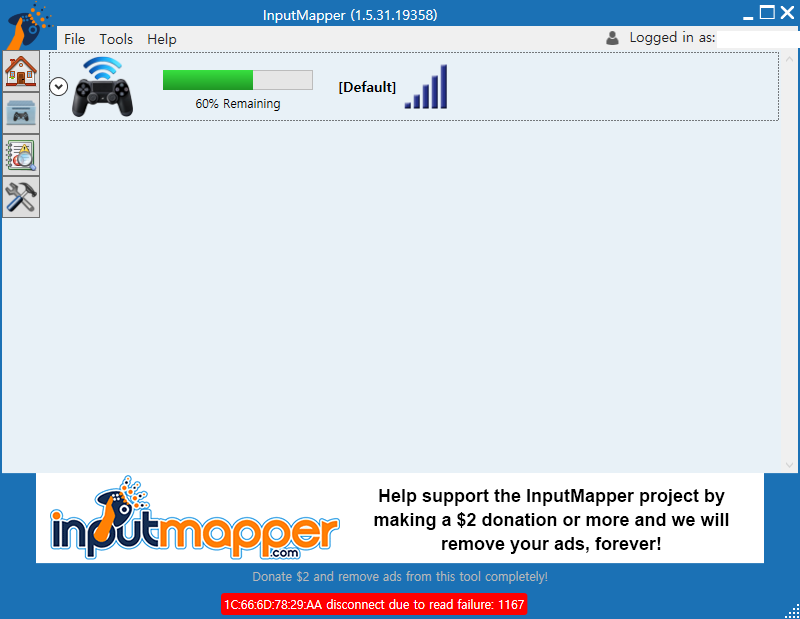 мҡ”лһҳ л– мһҲмқ„кІҒлӢҲлӢӨ. нҳ„мһ¬ м „ лё”лЈЁнҲ¬мҠӨлЎң м—°кІ°лҗҳм–ҙмһҲкё°м—җ м Җлҹ° лӘЁм–‘мқҙкі USBлҠ” мўҖ лӢӨлҘё лӘЁм–‘мһ…лӢҲлӢӨ. м—¬кё°м„ң нҢЁл“ңлҘј нҒҙлҰӯн•ҳл©ҙ 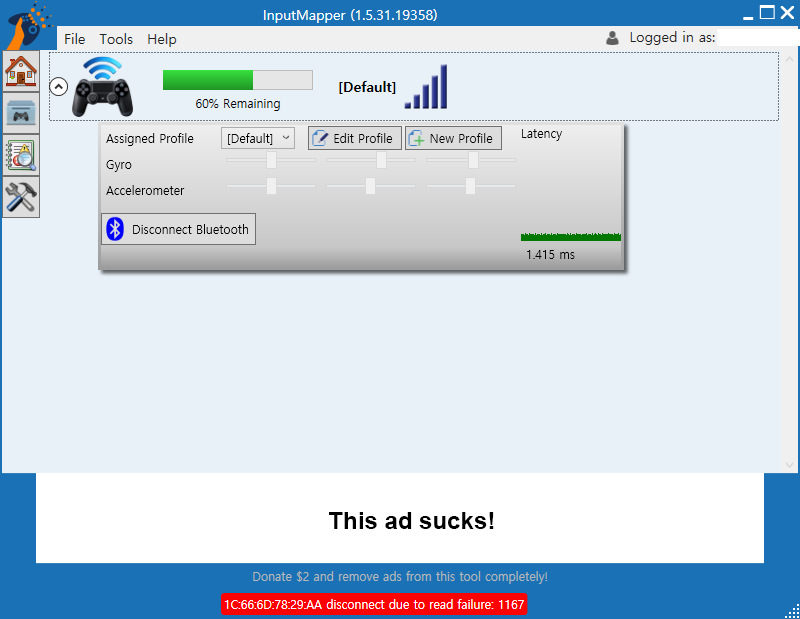 мҡ”лһҳ м°Ҫмқҙ лң№лӢҲлӢӨ. кё°ліём„Өм •м—җм„ң мЎ°кёҲ лӘҮк°ңл§Ң мҶҗліҙкі мӮ¬мҡ©н•©мӢңлӢӨ. New Profileмқ„ нҒҙлҰӯн•ҙмЈјм„ёмҡ” 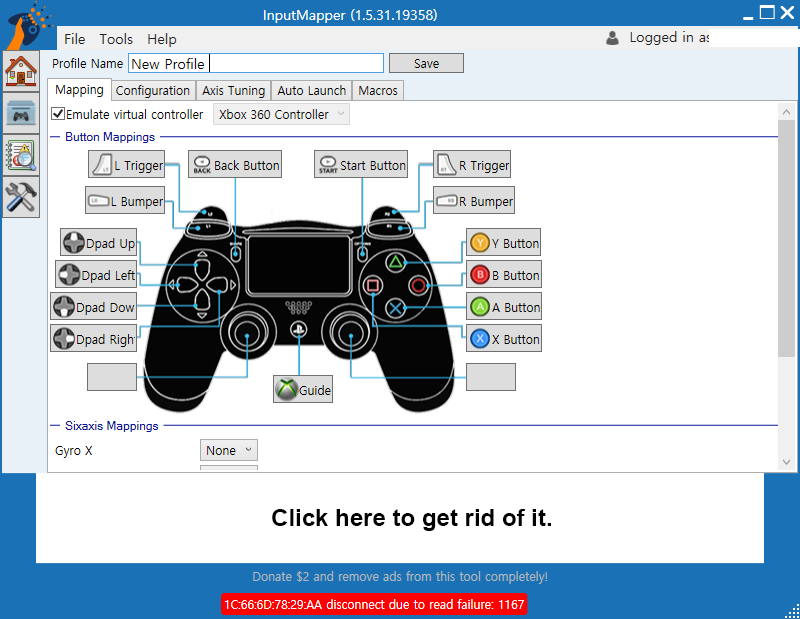 мҶ”м§ҒнһҲ м•Ҳкұҙл“Өм—¬лҸ„ лҗҳлҠ”лҚ° мҠӨнҢҖмң м ҖлҘј мң„н•ҙм„ң м ҒлҠ”кІҒлӢҲлӢӨ... кұҚ мқҙлҢҖлЎң м“°л©ҙл¬ҙм„ В л§Өм№ӯн• л–„ нҢЁл“ң л‘җкі мұ„нҢ…м§Ҳн•ҳлӢӨ л§Өм№ӯкұёл ёмқ„л–„ л¬ҙм„ лҒҠнӮЁмӨ„ м•Ңкі PSлІ„нҠјлҲ„лҘҙлӢӨліҙл©ҙ мҠӨнҢҖ л№…н”Ҫміҗк°ҖВ мјң집лӢҲлӢӨ. л№Ўміҗн•ҳл©ҙм„ңВ к·ёкұ° лҒ„л ӨлӢӨ кёүн•ңл§ҳм—җ л№…н”Ҫміҗ мў…лЈҢк°Җм•„лӢҢ м»ҙн“Ён„° мў…лЈҢлҘј лҲҢлҹ¬м„ң м»ҙн“Ён„° кәјм§ҖлҠ” мқјмқҙ мғқк°ҒліҙлӢӨ мһҗмЈјмқјм–ҙлӮҳмҡ” (л„ӨВ м ңк°Җ к·ёлһҳмҡ”...) м—¬н•ҳн„ҙ мқҙлҹ°мӮ¬нғңлҘј л°©м§Җн•ҳкё° мң„н•ҳм—¬В В м Җкё°м„ң к°Җмқҙл“ңлқјлҠ” кІғмқ„ нҒҙлҰӯн•ҳмӢ л’Ө  н•ҳлӢЁмқҳ UnboundлҘј лҲҢлҹ¬мӨҚмӢңлӢӨ. к·ёлӢӨмқҢ н”„лЎңн•„ мқҙлҰ„мқ„ лҢҖк°• м •н•ҙмЈјмӢңкі SaveлҘј лҲҢлҹ¬мЈјм„ёмҡ” 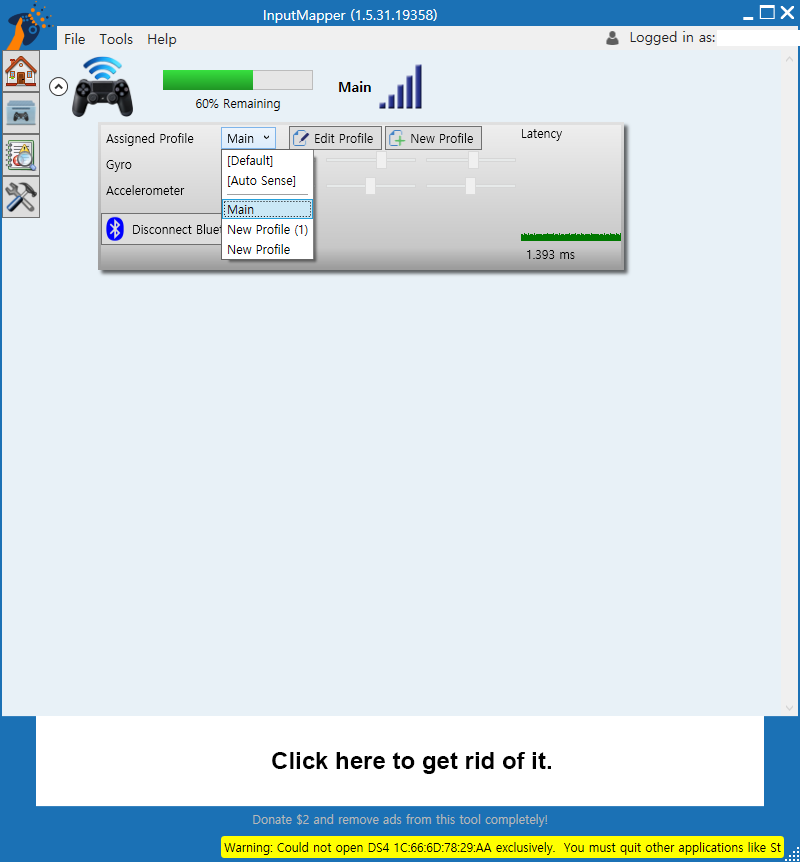 к·ёлҹј м—¬кё°м—җ лң№лӢҲлӢӨ ліёмқёмқҙ м„Өм •н•ҙ л‘җмӢ н”„лЎңнҢҢмқјлЎң л°”кҫёмӢңкі мӮ¬мҡ©н•ҳмӢңл©ҙлҗ©лӢҲлӢӨ. лӢҙл¶Җн„ҙ кұҚ м»ҙн“Ён„° нӮӨм…”м„ң USBм—°кІ°н•ҳмӢ л’Өм—җ м“°мӢңкұ°лӮҳ л¬ҙм„ мқјкІҪмҡ° PSлІ„нҠј лҲҢлҹ¬м„ң м—°кІ°нҷ•мқёнӣ„м—җ нҢҢнҢҗ кё°лҸҷмӢңнӮӨмӢңл©ҙлҗ©лӢҲлӢӨ. кІҢмһ„мӢңмһ‘мқҙнӣ„м—җ н•ҳл©ҙ л¬ҙм„ нҢЁл“ңлқјкі н•ҳлӮҳлҚ”лңЁкі м„Өм • кј¬мқҙлҠ”л“ұ к·Җм°®м•„м§ҖлӢҲ м—°кІ°нҷ•мқёнӣ„В OTPм№ҳкё° м „к№Ңм§Җ PSлІ„нҠј лҲҢлҹ¬м„ң м—°кІ°нҷ•мқёнӣ„м—җ кІҢмһ„мӢңмһ‘мқ„ лҲ„лҘҙм„ёмҡ” лҒ—!!!! мқҙлқјкё°м—” мўҖ м•„мү¬мҡ°лӢҲ мўҖлҚ” лҙ…мӢңлӢӨ. 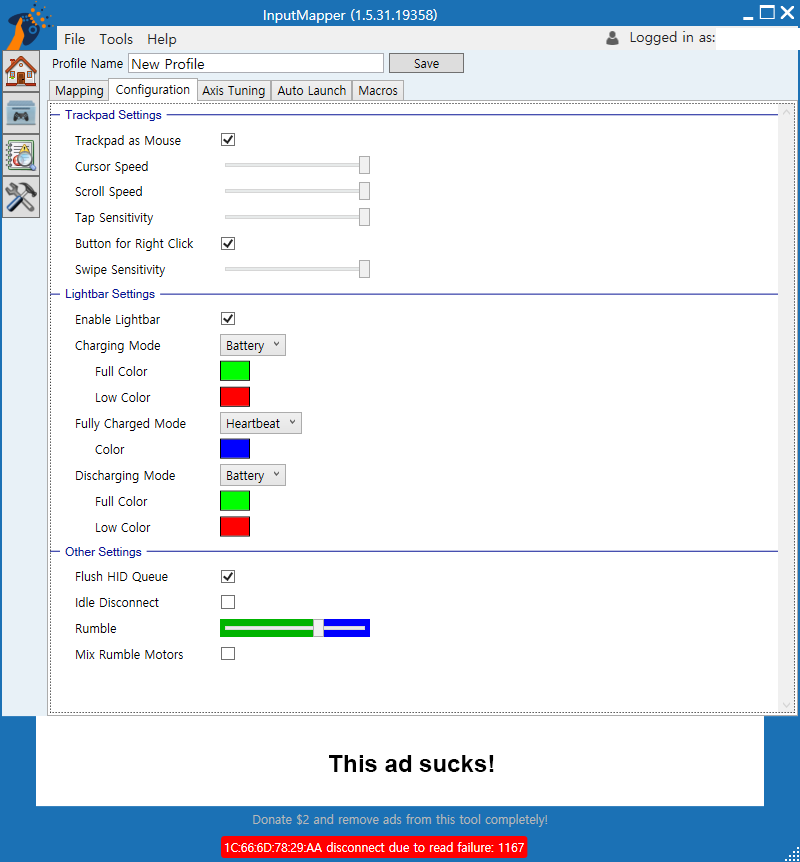 л§Өн•‘ лӢӨмқҢ нғӯмһ…лӢҲлӢӨ. мҳөм…ҳмқҙмһҲлҠ”лҚ° 1лІҲмқҖ н„°м№ҳнҢЁл“ңлҘј л§Ҳмҡ°мҠӨ мҡ©лҸ„лЎң мӮ¬мҡ©н• кІғмқёк°Җмқҙл©°В л°‘м—җлҠ” к°җлҸ„мһ…лӢҲлӢӨ. к°җлҸ„ кІҒлӮҳ мўӢмңјлӢҲ м“°мӢӨлқјл©ҙ лӮҙлҰ¬мӢңлҠ”кұ° к¶ҢмһҘн•©лӢҲлӢӨ (нҢҢнҢҗм—җм„ мҷ м§ҖлӘЁлҘҙкІ лҠ”лҚ° мқјлӢЁмқҖ м•Ҳлҗ©лӢҲлӢӨ..) лӯҗ м•ҲмҚЁлҸ„лҗңлӢӨ н•ҳмӢ¬ лҒ„м…”лҸ„лҗҳмҡ” к·ёлҰ¬кі мҡ°нҒҙлҰӯмңјлЎң кё°ліём„Өм •мқҙлӢҲ нҷ•мқён•ҳмӢңкө¬мҡ”. м—¬кё°м„ң л°ұлқјмқҙнҠё м„Өм •мқ„ л°”кҝҖмҲҳмһҲлҠ”лҚ°В к°ҖмһҘ кё°лҠҘм Ғмқё л°°н„°лҰ¬ н‘ңмӢңк°Җ к°ҖмһҘ лӮ«лӢӨлҙ…лӢҲлӢӨ.. мӣҗн•ҳл©ҙ м•Ңм•„м„ң л°”кҝ”м“°мӢңкёё... к·ёлҰ¬кі Idle Discconnectкё°лҠҘмқҙмһҲлҠ”лҚ° мқҙкұҙ н•„нһҲ м“°м„ёмҡ”. м•Ҳк·ёлһҳлҸ„ л°°н„°лҰ¬ кө¬лҰ°лҚ° л§Өм№ӯкё°лӢӨлҰҙлҸҷм•Ҳ м—°кІ°кё°лӢӨлҰ¬лӢӨ л°©м „лҗҳл©ҙ кІҢмһ„н•ҳлӢӨ л§Өмҡ° лӮңк°җн•ҙ집лӢҲлӢӨ. 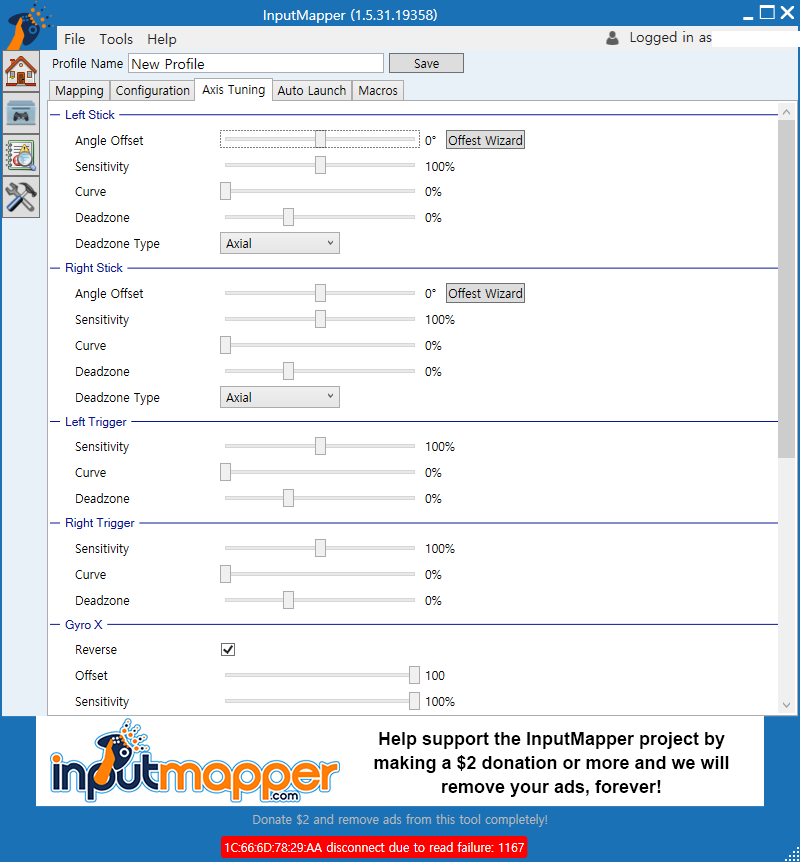 мқҙкұҙ 6축센м„ң мЎ°м ҲмқёлҚ°.... нҢҢнҢҗм—җм„ м•Ҳм“°кі мҶ”м§ҒнһҲ PCкІңмӨ‘В л”ҙлҚ°м„ңлҸ„ м“°лҠ”кІңмқҖ лӘ»лҙӨл„Өмҡ”. 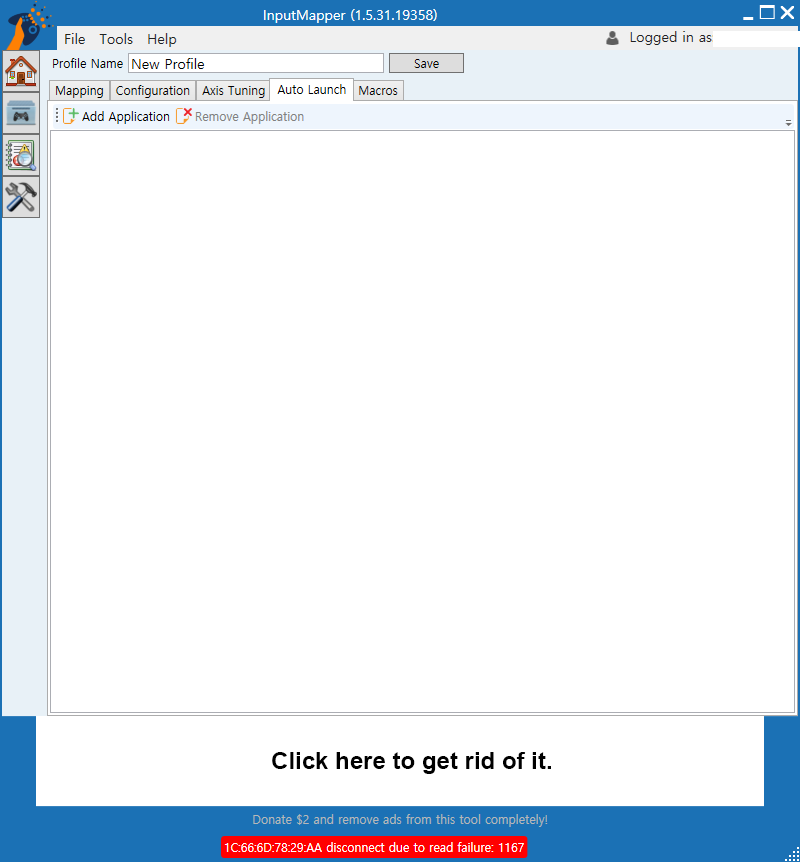 м–ҙл–Ө н”„лЎңк·ёлһЁ кё°лҸҷн• л–„л§ҲлӢӨ мқҙм„Өм •мңјлЎң л°”кҝ”мЈјлҠ” кё°лҠҘмһ…лӢҲлӢӨ. м—¬лҹ¬к°ң н•ҳл©ҙлӘЁлҘјк№Ң нҢҢнҢҗнҢЁл“ң м„Өм •мқҙ л”ұнһҲ лӘЁлӮ кІҢм—Ҷм–ҙм„ң... кұҚ м „ мӢ кІҪм•Ҳм”ҒлӢҲлӢӨ. 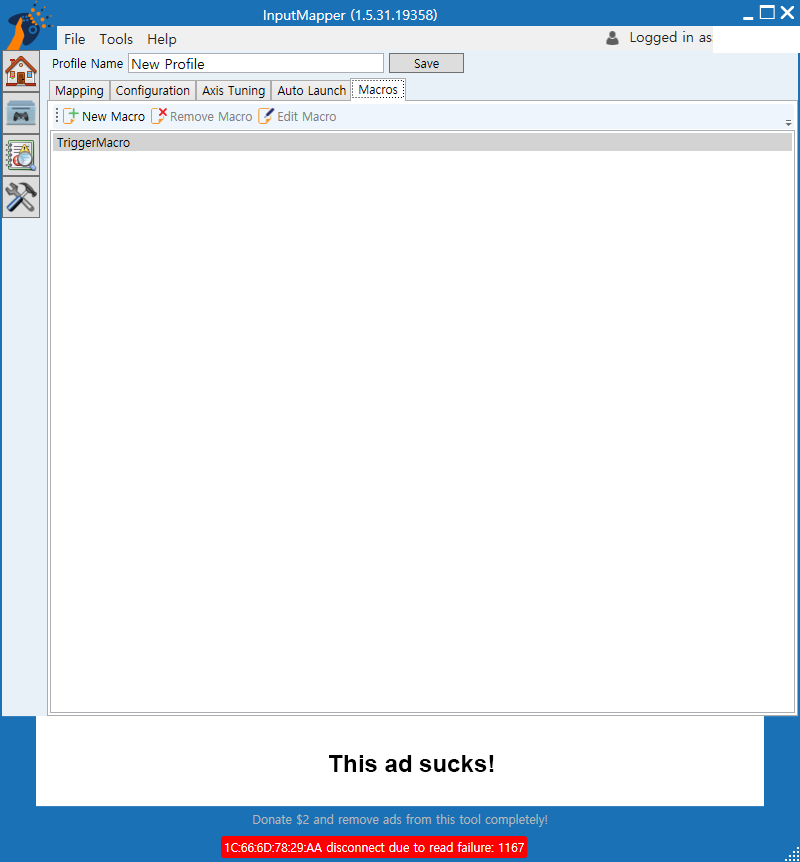 л§ӨнҒ¬лЎң лІ„нҠјмһ…лӢҲлӢӨ. мӣҗн•ҳлҠ” л§ӨнҒ¬лЎңлҘј лІ„нҠјм—җ н• лӢ№н• мҲҳмһҲлҠ”лҚ° ліёмқёмқҙ мӮ¬мҡ©н•ҳмӢңл Өл©ҙн•ҳм„ёмҡ”... м „ м•Ҳм”ҒлӢҲлӢӨ.. (кІң мһҗмІҙл§ӨнҒ¬лЎңлҸ„ лҰ¬л°Ӣм—җ лҢҖмӮ¬м№ҳлҠ”кұ° л§җкіӨ м•Ҳм“°лҠҗлҚ° л¬ҙмҠЁ..) мқҙкІғмңјлЎң мӨҖ비лҠ” лҒқлӮ¬мҠөлӢҲлӢӨ. м•„ к·ёлҰ¬кі мқён’Ӣл§өнҚјлҠ” лҒ„мӢңм§Җ л§ҲмӢңкі мөңмҶҢнҷ” н•ҳл©ҙ м•Ңм•„м„ң м•ҲліҙмқҙкІҢ лҗ©лӢҲлӢӨ. лҒ„л©ҙ м„Өм •лҸ„ кәјм§ҖлӢҲ лҒ„м§Җл§ҲмӢңкёё... нҢҢнҢҗм—җ м ‘мҶҚн•ҳмӢ л’Өм—җ 추нӣ„ м„Өм •мқҖВ http://www.inven.co.kr/board/powerbbs.php?come_idx=4338&l=2925 McaseлӢҳмқҳ 4лІҲ5лІҲмқ„ м°ёмЎ°н•ҙмЈјм„ёмҡ”. лІ„нҠј лӘЁм–‘ л°”кҫёмӢңл©ҙ н•ңлІҲ мһ¬м ‘н•ҙм•ј м •мғҒм ҒмңјлЎң лңЁлӢҲ мқҙм җ мҲҷм§Җн•ҙмЈјмӢңкө¬мҡ” лҚ”л§ҺмқҖ нҢЁл“ң н”Ңл Ҳмқҙм–ҙк°Җ мғқкІЁлӮҳкёё кё°мӣҗн•©лӢҲлӢӨ!!
EXP
476,800
(24%)
/ 504,001
 MainВ CPUВ = Intel Core I5 2500K Sandy Bridge (4.5Ghz) M/B = MSI Z77A-G43 Ram =В G.SKILL DDR3 4GB PC3-10600 CL9 RIPJAWSВ VGA = GIGABYTE RadeonВ HD 7950 UDV D5 3GB Triangle Cool SSD =В Micron MX300 256GB HDD = Seagate ST3250410AS В В В В В В В В В В Hitachi HDT721010SLA360 В В В В В В В В В В Seagate ST3000DM001-1CH166 Case = HEC COUGAR EVOLUTION P/W = LEPA 80+В GoldВ G900 Mouse = Razer Naga Keyboard = Leopord FC660C В В В В В В В В В В В В В В В В В Leopord FC200R Lite Tenkeyless В В В В В В В В В В В В В В В В Leader's Key Archive 106 нқ‘축 Sub Microsoft Surface pro4 (i5 4G) |
|
|










 Kerty
Kerty